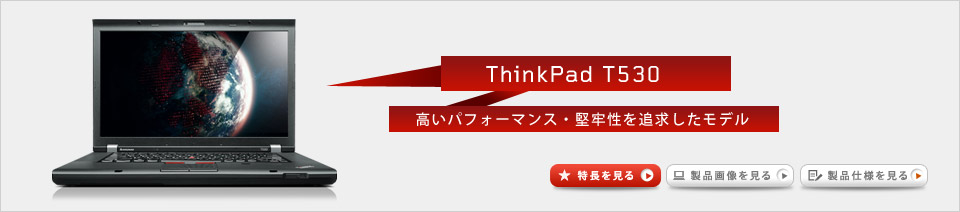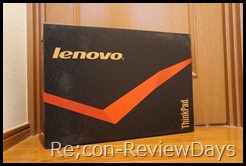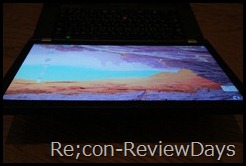・ThinkPad 究極のビジネスツール | Tシリーズ | T530 – Lenovo
Lenovo様よりThinkpad T530 (23942XJ)をお借りすることが出来ましたので、今回は外観のレビューから始めようと思います。
[更新履歴]
[13.03.07]:投稿
[13.03.08]:Think Light、ウェイトセーバーの項目を追記
-
パッケージ及び付属品一覧
<付属品一覧>
・ACアダプタ
・ACアダプタ用メガネケーブル
・バッテリー
・光学ドライブ用アダプター
・マニュアル類 ×4冊
リカバリーメディアなどはHDDから自分で作成するタイプとなるため付属していません。
-
スペック
| CPU | Core i7- 3520M 2.9GHz (2C4T/4MB/22nm/TB時:3.6GHz/HD4000) |
| Mem | DDR3-1600 SODIMM 4GB ×1 (最大16GB) |
| HDD | 500GB (5400RPM/8MB/7mm厚) |
| Chipset | Intel QM77 Express |
| GPU | Intel HD 4000/nVidia NVS 5400M |
| OS | Windows 7 Home Premium 64bit SP1 |
| ODD | DVDスーパーマルチドライブ(DVD±R/±RW/-RAM) |
| 液晶 | 15.6インチワイド/非光沢/LEDバックライト/1677万色 |
| 解像度 | Full HD (1920×1080) |
| 無線LAN | IEEE 802.11a/b/g/n |
| Bluetooth | Bluetooth 4.0 |
今回お借りさせて頂いた「23942XJ 」は、標準モデルに比べCPUやGPU、液晶パネルの強化が行われています。
-
ディスプレイ
ディスプレイは15.6インチFull HDの非光沢、IPS液晶。
IPSというだけあって色々な方向から確認しましたが、色変化が非常に少ない。
唯一色変化が大きかったのは画像4枚目の上部からという特殊な環境のみでした。
-
ヒンジは180度以上開く
液晶のヒンジは最大180度以上開き、角度を選びません。(画像1枚目~4枚目)
ヒンジの固定部分はアルミニウムで加工されており、剛性もしっかりしており、安心して使えそうです。(画像5枚目、6枚目)
-
右側面
左からExpress Card/34スロット、SDカードスロット、イヤフォン出力、光学ドライブ、有線LAN端子、セキュリティー用端子を搭載。
SDカードスロットはSD/SDHC/SDXC/MMCに対応しており、最新のSDXCが利用できるのも安心ですね。
-
左側面
左からMini-Displar Port、D-Sub 15ピン、USB 3.0×2ポート、USB 2.0ポート、IEEE 13944ピン、無線LANスイッチを搭載。
ビデオ出力系は全て左側面にまとめられており、Mini-Display Portも有るため、変換ケーブルが必要だがFull HD以上の解像度の出力も可能となっているのが嬉しい。
-
USB 3.0×2ポートは太いものでも辛うじて2本刺し可能
USB 3.0×2の部分が隣接しているため、高速なUSB 3.0メモリの場合は2本刺しが出来ない可能性があります。
-
背面
左からPower USB 2.0ポート、取り外し可能なバッテリー、ACアダプタ用ジャックが並びます。
-
Power USB 2.0ポート
背面に有るPower USB 2.0ポートは電源を切った状態でも常時給電しているポートになり、バッテリーが充電されている状態であればUSB機器を充電する事ができます。
HTC J Butterfly (HTL21)は供給電圧が0.5Aだと充電しない仕様なのですが、Power USB 2.0ポートで充電できているようなので、恐らく1A以上で電力が供給されているものかと思われます。
-
キーボード、スピーカー
キーボードは従来の7段キーボードから6段キーボードに変更されており、今後は6段キーボードに変わっていくとのこと。
スピーカーはキーボードの両サイドに配置されており、ビジネス用では珍しいステレオ。
キーボードの両端にスピーカーが配置されている影響でキーピッチが少々狭くなっており一部特殊な配列、キーサイズになっている所があるので慣れが必要。
-
キーストロークが長いキーボード
キーストロークが通常のノートより長く感じられ、キー自体の形状も指を受け止めるような反っているデザインのお陰で疲れにくい。
-
キーボードの打鍵音
キーボードの打鍵音を撮影してみました。
-
十字キーのPageup/downキーに癖あり
Thinkpad系のキーボードでは伝統的に十字キーの部分に「Pageup/down」を配置しているようですが、個人的にはこれが使いにくい。
国内のノートパソコンではまず見ない配列なので、間違えて押すことが続出。プレゼンテーション時には便利そうですが、一般的にはあまり使用しなさそうです。
-
マルチメディアキー
Thinkpadのマルチメディアキーは左から「ミュートキー」、「音量下」、「音量上」、「マイクON/OFF」、「Lenovo SimpleTap」が配置されています。
プレゼンテーション時に音量調整やミュートなど必要な機能が独立しているので、使いたいときにすぐ利用できます。
-
暗い時に便利なThink Light
Thinkpad T530にはデフォルトで「Think Light」というキーボードを明るく照らす機能が付いています。
「Think Light」はFnキー + Spaceキーで点灯することが出来、Webカメラ横に備えられたLEDが点灯し、キーボードを明るく照らすという機能。
光量については少々微妙なところもありますが、暗所での作業が多い方にはBTOのオプションでバックライト付きキーボード(3,150円)にも変更が出来ます。
-
トラックポイントとタッチパッド
T530シリーズはトラックポイント(画像1枚目赤点)、タッチパッド(画像2枚目)両方とも備えるモデルとなります。
Thinkpadを愛する方はキーボードの次にトラックパッド、タッチパッドで選んでいる方も多いでしょう。
タッチパッド(画像2枚目)の場合、カーソルを移動させるときに何度も指を往復する必要がありますが、トラックポイントを使えば赤点を傾けるだけでカーソルを動かすことが出来るので、非常に便利です。
特に当方がお借りしたT530 23942XJは解像度がFull HDとなっているため、感度を高くした状態でも、カーソルを端から端にもって行くだけでも辛い。そういった時に便利なのがトラックポイントでしょう。
また、この他にタッチパッドの上下に「右クリック」、「左クリック」が備えられており、自分の好きなスタイルで利用できるのもポイントの一つでしょう。
-
トラックポイントとスクロールキーを利用したスクロール
トラックポイントとスクロールキーを利用したWebページのスクロールを撮影しました。
従来のノートパソコンではタッチパッドの右端、下側をなぞってスクロールをしていましたが、Thinkpad T530にはトラックポイントとホイールスクロールキーを利用することで簡単にWebページやエクスプローラなどのスクロールが行えます。
-
インジケーター
Wi-FiやHDDのアクセスランプはマルチメディアキーのすぐ上に配置されています。
バッテリー残量、スリープモードのインジケーターに関しては液晶裏のヒンジ横に配置。
-
光学ドライブ
光学ドライブは「DVDスーパーマルチドライブ(DVD±R/±RW/-RAM)」を採用。
こちらの光学ドライブはデフォルトの設定で一定時間利用しないと自動的に電源OFFが働き、省電力動作となります。
もちろんマイコンピューター上では認識していますが、画像3枚目のように「電源オフ」と表示され、ダブルクリックすると10秒ほどで起動、30秒放置で再度電源オフとなるようです。
-
光学ドライブは取り外し、交換可能
光学ドライブは取り外し可能となっており、上記画像の手順で簡単に取り外すことができます。
なお、本体に付属しているプラスチックのウェイトセーバーを差し込むことで本体の軽量化を行うことができます。
ちなみにスーパーマルチドライブは約160g、ウェイトセーバーが約25gとのことで約135gの軽量化が可能です。
ただしT530の重量自体が約2.5kgもあるので、ウェイトセーバーを取り付けた所で大して変わらないと思います。
軽量化のために、と考えるより、メンテナンス性を重視したということを評価したいですね。
-
Express Card/34スロット
本体光学ドライブより手前にある部分にExpress Card/34スロットを搭載。
USB 3.0増設用や、カードリーダーの増設などに利用できそうです。
-
指紋認証
企業向けということもあり、指紋認証がキーボード右下に配置。
指紋認証は「Think Vantage指紋認証」というソフトを利用し、Windowsのログイン時やハードディスクのパスワードとして利用することが可能です。
-
裏面
本体裏にはウルトラベイ用のドッキングコネクター、メモリスロット、HDDベイが配置。
メモリスロットやHDDベイはドライバーで開けることが出来、自身でメモリの増設やHDDの交換などが行える。
詳細については次の記事で触れていく予定。
-
続きは次回へ
次回の記事で今回紹介できなかった部分を引き続きレビューしていく予定です。
続く >Lenovo Thinkpad T530 23942XJ 内部、パフォーマンスをチェックする (2/2)
・ThinkPad 究極のビジネスツール | Tシリーズ | T530 – Lenovo